
КАТЕГОРИИ:
Архитектура-(3434)Астрономия-(809)Биология-(7483)Биотехнологии-(1457)Военное дело-(14632)Высокие технологии-(1363)География-(913)Геология-(1438)Государство-(451)Демография-(1065)Дом-(47672)Журналистика и СМИ-(912)Изобретательство-(14524)Иностранные языки-(4268)Информатика-(17799)Искусство-(1338)История-(13644)Компьютеры-(11121)Косметика-(55)Кулинария-(373)Культура-(8427)Лингвистика-(374)Литература-(1642)Маркетинг-(23702)Математика-(16968)Машиностроение-(1700)Медицина-(12668)Менеджмент-(24684)Механика-(15423)Науковедение-(506)Образование-(11852)Охрана труда-(3308)Педагогика-(5571)Полиграфия-(1312)Политика-(7869)Право-(5454)Приборостроение-(1369)Программирование-(2801)Производство-(97182)Промышленность-(8706)Психология-(18388)Религия-(3217)Связь-(10668)Сельское хозяйство-(299)Социология-(6455)Спорт-(42831)Строительство-(4793)Торговля-(5050)Транспорт-(2929)Туризм-(1568)Физика-(3942)Философия-(17015)Финансы-(26596)Химия-(22929)Экология-(12095)Экономика-(9961)Электроника-(8441)Электротехника-(4623)Энергетика-(12629)Юриспруденция-(1492)Ядерная техника-(1748)
Створення запитів
|
|
|
|
РОБОТА З ДОВІДКОЮ
Електронний довідникAccess, як і довідники інших програм Microsoft Office організовано у вигляді книги, яка має зміст та предметний покажчик. Крім того, організовано пошук за ключовими словами та підготовки відповідей на запитання. Для того, щоб продивитись алфавітний перелік використовуваних в Access понять та термінів, потрібно вибрати на вкладці < Содержание> розділ “Вызов справки” і у ньому — “Словарь терминов” Microsoft Accesss. Виконавши згадане, натиснути кнопку маніпулятора миша та відкрити список термінів та статтю, яка описує термін, який вас цікавить.
Для того, щоб продивитись підказку для команди меню, кнопки панелі інструментів або області екрана, виберіть в меню “Справка” пункт “ Что это такое?”, а потім виберіть елемент, про який ви хочете дізнатися. Для того, щоб продивитись підказку про параметри діалогового вікна, натисніть у діалоговому вікні кнопку зі знаком запитання, а потім виділіть потрібний параметр.
Запити являють собою одним із найпотужніших інструментів вибірки та обробки даних у таблицях бази даних. Запити використовують для аналізу, перегляду та зміни записів. Запити є джерелом даних для форм, звітів та сторінок доступу до них. Результат виконання запиту — це нова, тимчасова, таблиця, яка існує тільки до його закриття. Структура даної таблиці визначається полями, вибраними з однієї або декількох таблиць. Записи формуються шляхом об’єднання їх таблиць, які беруть участь у створенні запиту. Спосіб об’єднання записів різних таблиць визначається при встановленні зв’язку між ними. Умови відбору, які сформульовані в запиті, дозволяють фільтрувати записи, які становлять результат об’єднання таблиць. Створити запити в Access можна вручну або за допомогою майстра запитів. Майстер запитів містить спеціальні інструменти, які використовуються для розв’язку досить складних задач (пошук значень, які повторюються, перегляду даних запиту). Щоб створити запит вручну, треба виконати:
У вікні БД відкрити вкладку “Запросы”.
 Натиснути кнопку “[Создать]”. З’явиться вікно “Новый запрос” (рис. 4.11.).
Натиснути кнопку “[Создать]”. З’явиться вікно “Новый запрос” (рис. 4.11.).

Рис. 4.11. Вигляд діалогового вікна “Новый запрос”
У цьому діалоговому вікні вибрати пункт “Конструктор” і натиснути “ОК”. Після цього відкривається вікно конструктора запиту з діалоговим вікном “Добавление таблицы” (рис. 4.12.).

Рис. 4.12. Вигляд діалогового вікна "Добавление таблицы"
Вікно конструктора запиту призначене для створення нового запиту. В ньому можна додавати таблиці, що використовуються в запиті, вибрати з таблиць окремі поля, визначити умови, яким будуть задовольняти відібрані записи, сховати поля таблиці. Створивши запит, його можна виконати, зберегти і надрукувати результати виконання. Відкривши вікно запиту, потрібно приступити до розробки нового запиту. Це треба розпочати з додавання таблиць, з яких будуть вибиратися дані. Для цього потрібно в діалоговому вікні “Добавление таблицы” (рис. 4.12.) вибрати ту таблицю або кілька таблиць, які будуть використовуватись у запиті. Кількість таблиць для вибору необмежена. Можна також використовувати інші запити, для чого відкрити діалогове вікно “Добавление таблицы” та натиснути кнопку “Добавить таблицу”. Додавши таблицю або запити, закрити дане діалогове вікно.
Існують декілька видів запитів. Основним є запит на вибір. За його допомогою вибираються дані з взаємозв’язаних таблиць та інших запитів, а також представляються результати у вигляді таблиці. На основі цього будуються запити інших видів. Таблицю з результатами запиту можна використовувати для роботи з даними в таблицях, на основі
 яких побудовано запит. Наприклад, через таблицю запиту можна корегувати дані в таблицях бази даних. Запит будується на основі однієї або декількох взаємозв’язаних таблиць. При цьому можуть використовуватись таблиці бази даних, а також збереженні таблиці, отримані в результаті роботи інших запитів. Крім того, запит може бути побудованим безпосередньо на іншому запиті з використанням його тимчасової таблиці результатів. Найпростіші запити можуть бути створеними за допомогою майстра. Можна створити його в режимі конструктора Microsoft Access, який містить зручний для користувача, потужний інструмент — діалоговий графічний засіб формування запиту — QBE (Query By Example), за допомогою якого швидко може бути побудований складний запит. Вікно конструктора запитів QBE (див. рис. 4.11.) розділено на дві панелі. Верхня панель містить схему даних запиту, яка включає вибрані для нього таблиці. Таблиці представлені списками полів. Нижня панель являє собою бланком запиту за зразком (бланком QBE), який потрібно заповнити. При конструюванні запиту достатньо додати таблиці в схему даних запиту, які вміщують необхідні данні, виділити їх та перетягнути потрібні поля з цих таблиць в бланк запиту. Якщо потрібно, можна ввести умови відбору записів.
яких побудовано запит. Наприклад, через таблицю запиту можна корегувати дані в таблицях бази даних. Запит будується на основі однієї або декількох взаємозв’язаних таблиць. При цьому можуть використовуватись таблиці бази даних, а також збереженні таблиці, отримані в результаті роботи інших запитів. Крім того, запит може бути побудованим безпосередньо на іншому запиті з використанням його тимчасової таблиці результатів. Найпростіші запити можуть бути створеними за допомогою майстра. Можна створити його в режимі конструктора Microsoft Access, який містить зручний для користувача, потужний інструмент — діалоговий графічний засіб формування запиту — QBE (Query By Example), за допомогою якого швидко може бути побудований складний запит. Вікно конструктора запитів QBE (див. рис. 4.11.) розділено на дві панелі. Верхня панель містить схему даних запиту, яка включає вибрані для нього таблиці. Таблиці представлені списками полів. Нижня панель являє собою бланком запиту за зразком (бланком QBE), який потрібно заповнити. При конструюванні запиту достатньо додати таблиці в схему даних запиту, які вміщують необхідні данні, виділити їх та перетягнути потрібні поля з цих таблиць в бланк запиту. Якщо потрібно, можна ввести умови відбору записів.
Бланк запиту за зразком представлено у вигляді таблиці, яка призначена для конструювання структури таблиці результат запиту та умов відбору даних з таблиць. Спочатку ця таблиця порожня (рис. 4.13.). Кожний стовпчик цього бланку відноситься до одного поля, з яким потрібно працювати у запиті. Поля можуть використовуватись для включення їх до таблиці (результат виконання запиту), можна виконати за ним операцію сортування, задати умови відбору записів, а також зробити обчислення в таблиці.
|
|
|
|
Дата добавления: 2014-01-07; Просмотров: 353; Нарушение авторских прав?; Мы поможем в написании вашей работы!